Maya字体破碎效果(二)粒子破碎效果
通过对上一篇教程的内容学习,我们学习了如何创建nParticles粒子,接下来我们将继续来学习粒子破碎效果的制作方法。
上一篇教程回顾:Maya字体破碎效果(一)nParticles粒子
(1)制作粒子的下落动画。当前要制作的效果是从第1~50帧粒子都在字母内部,从第51帧开始粒子有一个下落的过程。将时间滑块移动到第50帧,选择P字母模型,在其属性编辑器中nRigidShape选项卡下的COllisions [碰撞]卷展栏内将Collide Strength [碰撞强度]设置为1,单击鼠标右键,在弹出菜单中选择Set Key [设置关键帧]命令,对其设置关键帧动画。然后在第51帧时将Ollide Strength [碰撞强度]参数修改为0,再为其设置一个关键帧,如图所示。
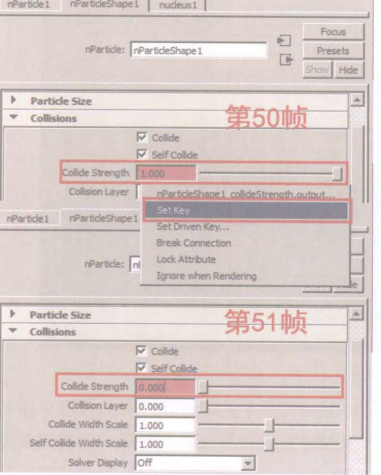
(2)设置字母的消失动画。选择P字母模型,将时间滑块拖动到第50帧处,在通道盒中选择Visibility [可见性],单击鼠标右键,选择Key Selected [为选定项设置关键帧],再将时间滑块拖动至第51帧处,在Vsibility [可见性]栏内输入0,使其变为隐藏状态,再为其设置一个关键帧,如图所示。
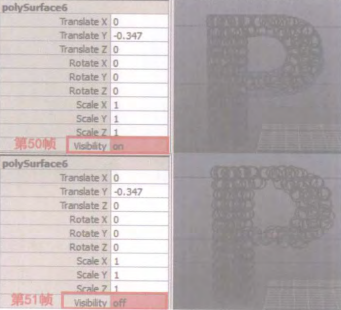
(3)为粒子添加体积轴场。选择P字母内部的粒子,执行Fields>Volume Axis [场>体积轴]菜单命令,为其添加体积轴场。调整体积轴场的大小和位置,如图所示。
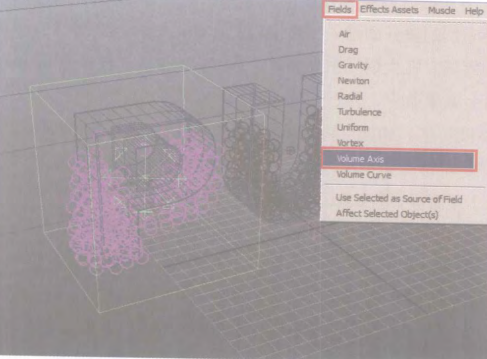
(4) 为粒子添加破碎效果。将时间滑块拖动到第50帧处,选择体积轴场,在通道盒中将其Magnitude [幅值]设置为0,并设置为关键帧,然后在第51帧处将值设置为500,同样也设置为关键帧,在第60帧处将其重新调回0,设一个关键帧, 如图所示。
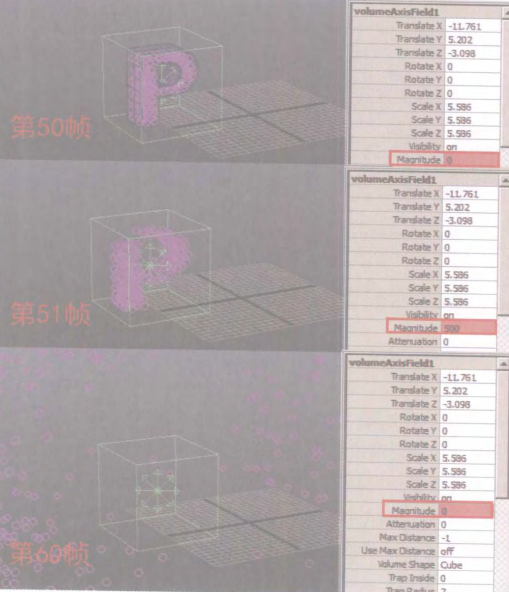
(5)调整粒子下落速度。播放动画可以发现,粒子爆开下落的速度偏慢。选择粒子,在其属性编辑器nucleus选项卡下Gravity and Wind [重力和风]卷展栏中将Gravity [重力]参数调整为30,播放动画可以发现粒子下落时间缩短了,如图所示。
(6)为其余的粒子添加破碎效果。按照前文所述的方法分别为U、B两个字母模型内部的粒子添加爆开效果,注意要将它们的爆开动画关键帧依次向后延迟10s,与P字母内部粒子的方法类似。
(7)为粒子添加湍流场。在大纲视图中同时选择nParticle1、nParticle2、 nParticle3, 执行Fields >Turbulence [场>湍流]菜单命令,为它们统一添加一个湍流场, 使爆炸产生一种随机效果。
(8)用普通小球替换粒子。切换到Polygons [多边形]工具架,单击[多边形球体]按钮,在场景中创建一个球体, 单击nParticle > Instancer (Replacement) [nParticle> 实例化器(替换) ]菜单命令后的按钮打开面板,在particle object to instance [要实例化的粒子对象]下拉菜单中选择nParticleShape1,单击Apply [应用]按钮即可完成替换操作,同理为nParticleShape2、nParticleShape3也进行同样的粒子替换操作,便于后期渲染,如图所示。
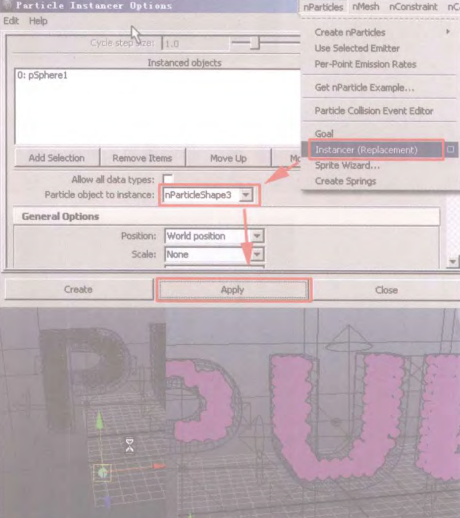
热门课程
专业讲师指导 快速摆脱技能困惑相关文章
多种教程 总有一个适合自己专业问题咨询
你担心的问题,火星帮你解答-
为给新片造势,迪士尼这次豁出去了,拿出压箱底的一众经典IP,开启了梦幻联动朱迪和尼克奉命潜入偏远地带卧底调查 截至11月24日......
-
此前Q2问答环节,邹涛曾将《解限机》首发失利归结于“商业化保守”和“灰产猖獗”,导致预想设计与实际游玩效果偏差大,且表示该游戏......
-
2025 Google Play年度游戏颁奖:洞察移动游戏新趋势
玩家无需四处收集实体卡,轻点屏幕就能开启惊喜开包之旅,享受收集与对战乐趣库洛游戏的《鸣潮》斩获“最佳持续运营游戏”大奖,这不仅......
-
说明:文中所有的配图均来源于网络 在人们的常规认知里,游戏引擎领域的两大巨头似乎更倾向于在各自赛道上激烈竞争,然而,只要时间足......
-
在行政服务优化层面,办法提出压缩国产网络游戏审核周期,在朝阳、海淀等重点区将审批纳入综合窗口;完善版权服务机制,将游戏素材著作......
-
未毕业先就业、组团入职、扎堆拿offer...这种好事,再多来一打!
众所周知,火星有完善的就业推荐服务图为火星校园招聘会现场对火星同学们来说,金三银四、金九银十并不是找工作的唯一良机火星时代教育......

 火星网校
火星网校
















